Adobe Lightroom CC là công cụ chỉnh ảnh với tính năng vượt trội không kém gì so với Photoshop. Đây là ứng dụng chỉnh sửa ảnh chuyên nghiệp được rất nhiều nhiếp ảnh gia sử dụng để biên tập, chỉnh sửa, thiết kế. Hãy cùng 3gmobifones.com tìm hiểu cách sử dụng Lightroom Free trên điện thoại cực đơn giản sau nhé.

Hướng dẫn sử dụng Lightroom trên điện thoại đơn giản
Thông tin chi tiết về ứng dụng Lightroom
- Nền tảng: Android và iOS
- Dung lượng: 248.8MB
- Loại ứng dụng: Chụp & hình ảnh
- Nhà phát hành: Adobe Inc
» Xem thêm: Hướng dẫn sử dụng Photoshop Express trên điện thoại
Cách sử dụng Lightroom Free trên iPhone/Android
Ngoài phiên bản trên máy tính, hiên bản Lightroom trên điện thoại cho phép bạn chỉnh ảnh một cách đơn giản và nhanh chóng. Để sử dụng bạn chỉ cần thực hiện theo hướng dẫn sau:
Bước 1: Đầu tiên bạn tải ứng dụng Lightroom về máy từ điện thoại có kết nối mạng 4G MobiFone.
Bước 2: Khi đã tải về bạn nhấn truy cập vào ứng dụng sau đó chọn biểu tượng Bức hình kèm dấu cộng bên dưới màn hình để Thêm ảnh cần chỉnh sửa hoặc nhấn vào biểu tượng Máy ảnh để thêm ảnh mới.
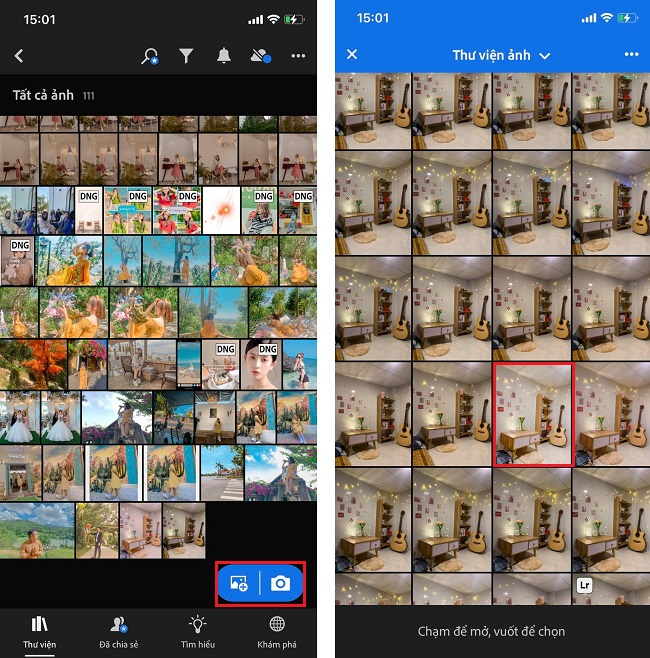
Tải ảnh cần sửa lên ứng dụng
Bước 3: Sau khi tải ảnh cần chỉnh sửa lên bạn có thể nhấn vào mục Cắt để chỉnh sửa cắt phần ảnh không mong muốn.
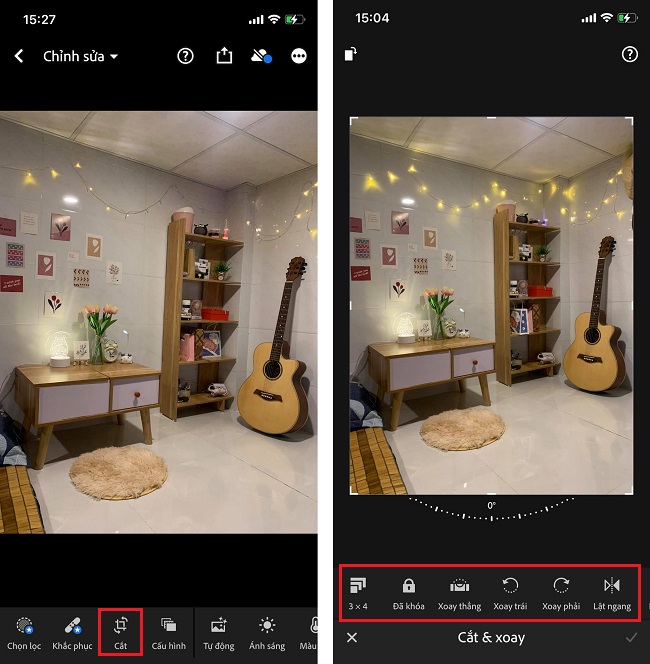
Chọn mục Cắt
Bước 4: Bạn có thể nhấn vào mục Ánh sáng để điều chỉnh Độ phơi sáng, Độ tương phản, Vùng sáng, Vùng tối,… cho bức hình.
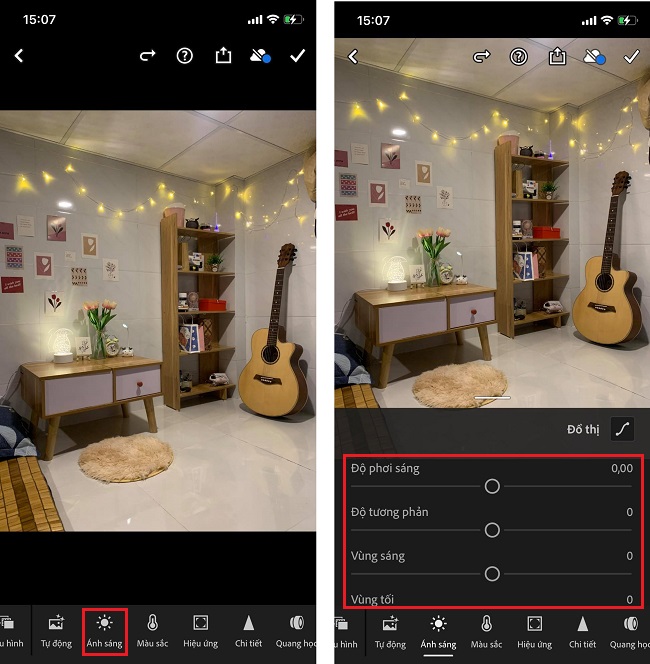
Chọn mục Ánh sáng
»Xem thêm: Cách sử dụng VSCO cho người mới dùng cực đơn giản
Bước 5: Tiếp bạn có thể thử tính năng Màu sắc bằng cách chỉnh Nhiệt độ, Sắc thái, Độ đậm nhạt, Độ bão hòa,.. cho bức ảnh.
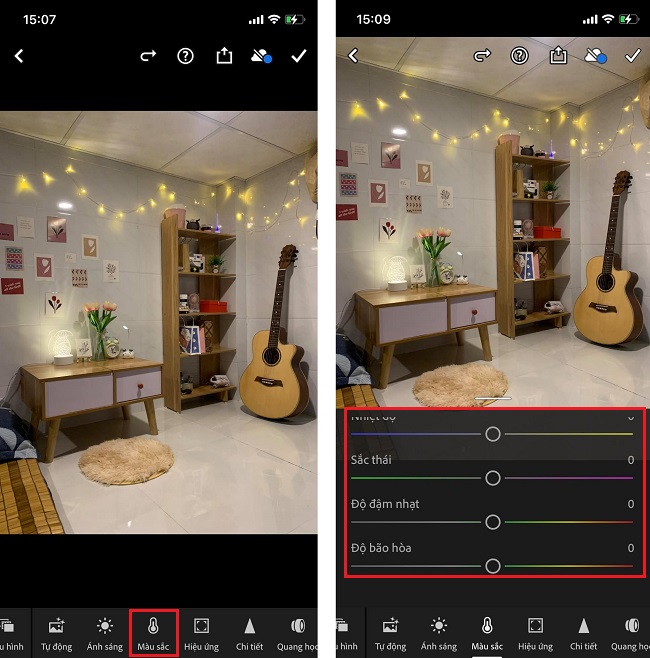
Chọn mục Màu sắc
Bước 6: Qua tính năng Hiệu ứng, bạn còn có thể chỉnh Họa tiết, Độ rõ nét, Giảm mờ, Hiệu ứng đường viễn,.. cho bức ảnh cần chỉnh.
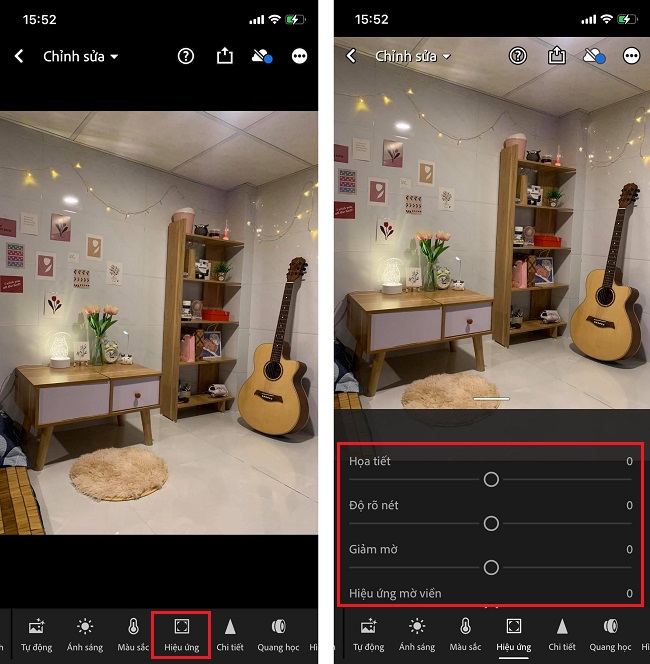
Chọn mục Hiệu ứng
Bước 7: Sau khi đã chỉnh sửa xong bạn nhấn biểu tượng hình vuông có mũi tên hướng lên phía trên như hướng dẫn bên dưới rồi chọn Xuất ra Thư viện Ảnh để lưu về thiết bị.
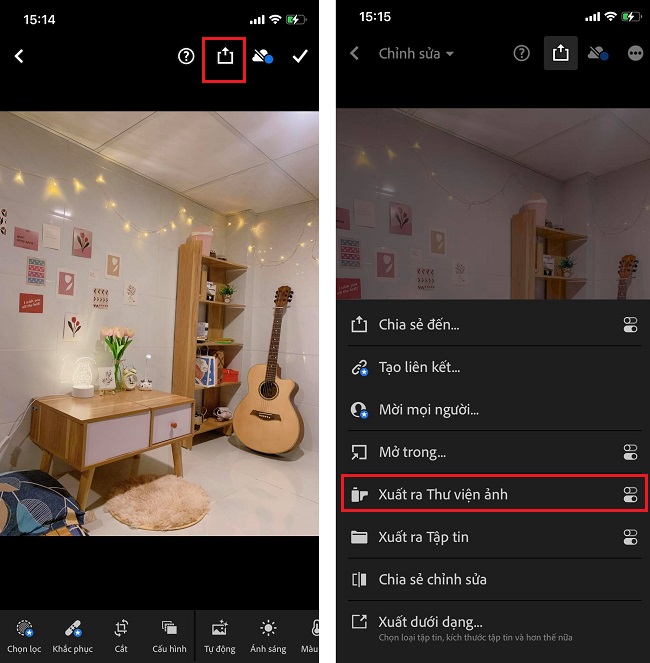
Chọn biểu tượng hình vuông kèm mũi tên
Trên đây là hướng dẫn cách sử dụng Lightroom trên điện thoại đơn giản, dễ thực hiện bạn có thể tham khảo và áp dụng. Chúc bạn áp dụng thành công để tạo nên bức hình chuyên nghiệp nhất!

